Photoshop 轻松变背景,图片背景色转白色秘籍
Photoshop 是一款强大的图像处理软件,很多用户都想掌握将图片背景色变成白色的技巧,就让我们一同深入探索这一神奇的操作。
要将图片背景色变为白色,关键在于选择合适的工具和方法,我们先来讲讲魔棒工具,魔棒工具能够快速选中图片中颜色相近的区域,对于背景颜色单一且与主体区别明显的图片,它十分好用,只需要在工具面板中选中魔棒工具,然后在背景区域点击,就能轻松选中背景,按下删除键,将背景删除,再填充为白色即可。
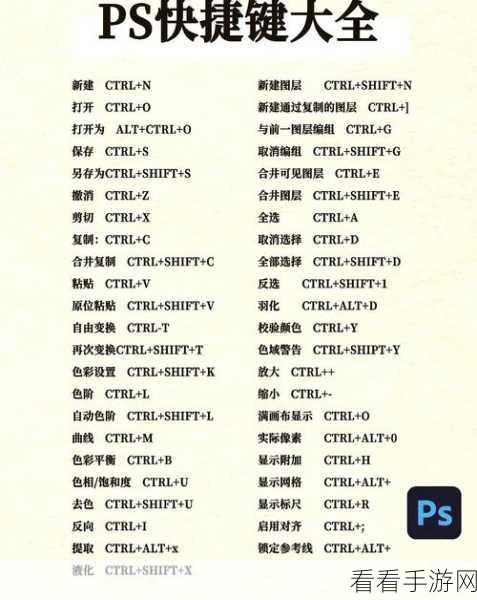
另一种常用的方法是套索工具,如果背景的形状比较复杂,魔棒工具无法精确选择,那么套索工具就派上用场了,套索工具分为多边形套索和磁性套索,您可以根据背景的特点灵活选择,使用套索工具沿着背景边缘仔细勾勒,选中背景后进行删除和填充白色的操作。
通道也是一个不错的选择,打开通道面板,观察各个通道的对比度,对比度高的通道更便于选择背景,选中该通道,然后通过调整色阶等操作增强对比度,再使用魔棒或套索工具选中背景,最后进行删除和填充。

在实际操作中,可能会遇到一些问题,选中的背景不完整,或者删除背景时影响到了主体部分,这时候不要慌张,可以使用历史记录面板返回之前的操作,或者使用橡皮擦工具对细节进行修正。
熟练掌握这些方法,您就能轻松地将图片背景色变成白色,让您的图片更加完美。
文章参考来源:个人多年使用 Photoshop 的经验总结。
